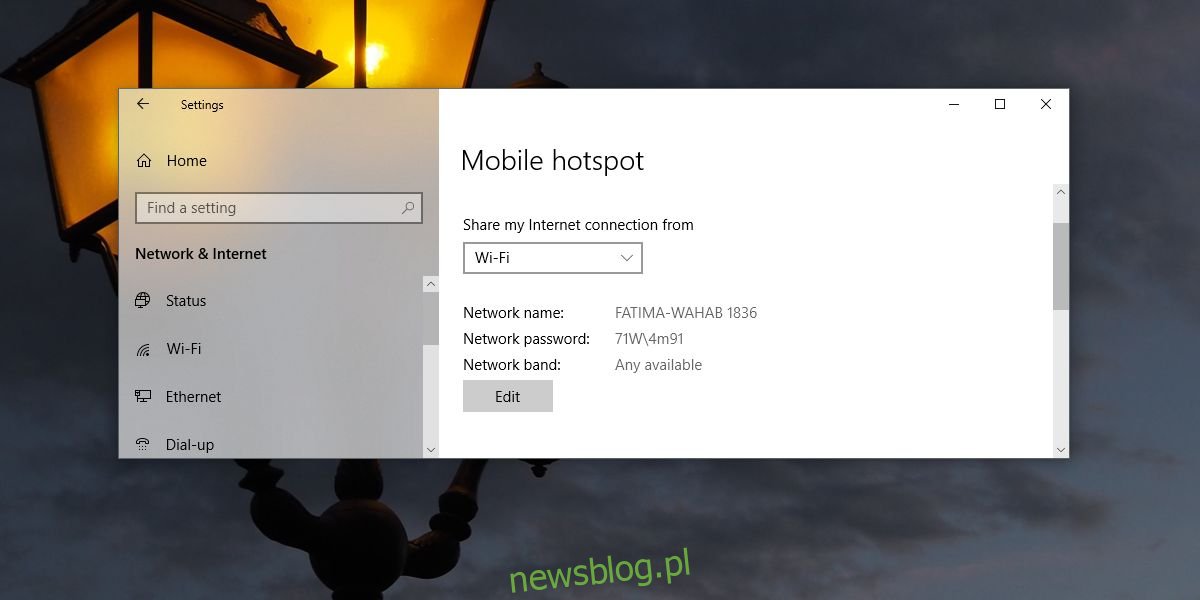Tworzenie mobilnego punktu dostępowego w systemie Windows 10 jest łatwiejsze niż kiedykolwiek w jakiejkolwiek wersji systemu Windows. W centrum akcji znajduje się poręczny mały przełącznik, który umożliwia włączanie i wyłączanie jednym kliknięciem. Aby urządzenia mogły łączyć się z Twoim hotspotem, musisz podać im hasło. Domyślnie system Windows 10 automatycznie generuje hasło do hotspotu, dzięki czemu nigdy nie pomijasz tego kroku. Gdy podasz komuś hasło, będzie on mógł łączyć się z Twoim hotspotem, gdy będzie on włączony. Nie możesz dokładnie zablokować urządzeniu połączenia się z nim, jeśli ma hasło, jednak jeśli chcesz usunąć urządzenie z mobilnego punktu dostępu, możesz to zrobić. Po prostu musisz być trochę kreatywny.
OSTRZEŻENIE SPOILERA: Przewiń w dół i obejrzyj samouczek wideo na końcu tego artykułu.
Usuń urządzenie z hotspotu
Aby usunąć urządzenie z mobilnego punktu dostępowego utworzonego na pulpicie systemu Windows 10, musisz zmienić jego hasło. Po zmianie hasła hotspot, podobnie jak każde inne połączenie bezprzewodowe, poprosi podłączone do niego urządzenia o ponowne wprowadzenie hasła.
Aby zmienić hasło mobilnego punktu dostępu, należy najpierw wyłączyć mobilny punkt dostępu. Następnie otwórz aplikację Ustawienia i przejdź do grupy ustawień Sieć i Internet. Wybierz kartę Mobilny punkt dostępu i kliknij przycisk Edytuj w sekcji nazwa sieci, hasło i pasmo. Możesz zmienić hasło na dowolne. Po zmianie hasła włącz ponownie hotspot i udostępnij nowe hasło urządzeniom, na które chcesz zezwolić.
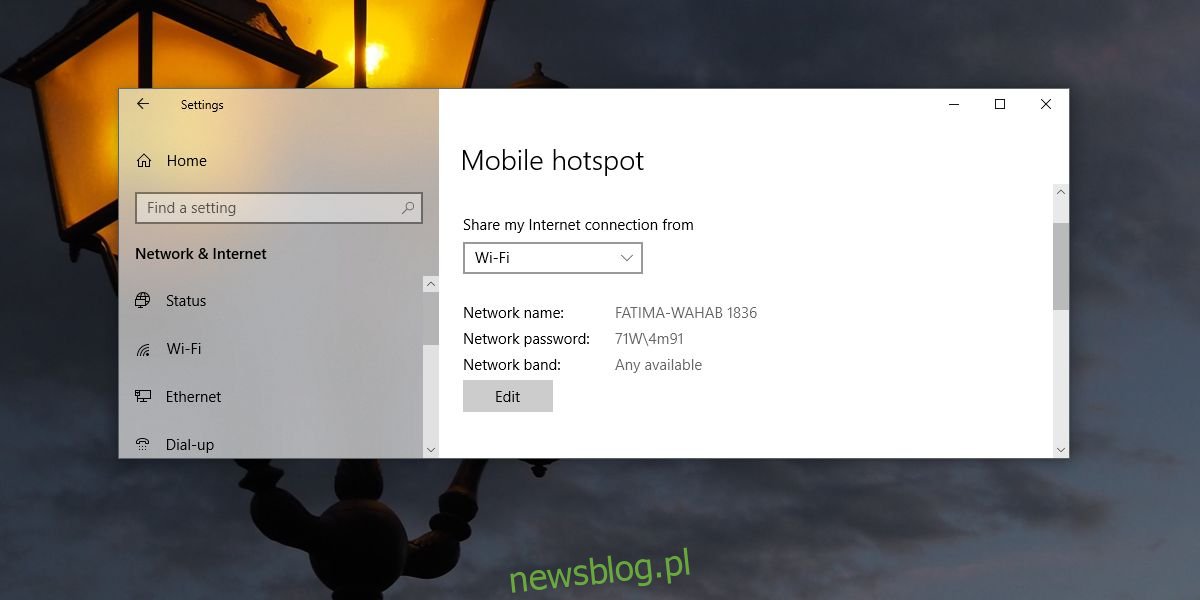
Nie ma opcji umieszczania urządzeń na czarnej liście, więc jest to jedyny sposób, w jaki możesz wyrzucić urządzenie z mobilnego punktu dostępowego utworzonego na komputerze.
Inną opcją jest zmiana sposobu łączenia się urządzeń. Domyślnie hotspot umożliwia łączenie się urządzeń przez Wi-Fi. Jeśli urządzenia, którym chcesz zezwolić na korzystanie z hotspotu, są sparowane z komputerem stacjonarnym przez Bluetooth, możesz zamiast tego zezwolić im na połączenie.
Nie tylko ograniczy to połączenie ze sparowanymi urządzeniami, ale także zapewni łatwy sposób na usunięcie urządzenia z mobilnego punktu dostępu. W systemie Windows 10 możesz usunąć sparowanie urządzenia, kiedy tylko chcesz. Urządzenie nie musi zatwierdzać rozparowania, więc masz nad nim pełną autonomię. Jest również nieco bezpieczniejszy, a Bluetooth ma mniejszy zasięg w porównaniu do Wi-Fi, więc istnieje kilka dobrych powodów, aby preferować połączenie Bluetooth od Wi-Fi.